
Comment sécuriser WooCommerce contre les cyberattaques ?
Protégez votre boutique contre les menaces et les hackers.
Avec l'explosion du commerce en ligne, WooCommerce est devenu l'une des solutions les plus populaires pour lancer une boutique e-commerce. Malheureusement, cette popularité en fait une cible privilégiée des cyberattaques. Une faille de sécurité peut entraîner des pertes financières, du vol de données clients, voire la fermeture temporaire de votre boutique. Dans cet article, nous allons voir comment protéger votre boutique WooCommerce contre les cyberattaques, en fonction de votre niveau technique. Que vous soyez un utilisateur novice ou un développeur aguerri, vous trouverez des solutions adaptées à vos besoins. Des plugins comme Wordfence, iThemes Security ou Sucuri Security offrent des protections contre les attaques courantes (brute force, injections SQL, XSS, etc.). Installation et configuration rapide : Les pare-feux comme Cloudflare offrent une protection avancée contre les attaques DDoS et filtrent le trafic malveillant. Mise en place rapide avec Cloudflare : Utilisez un plugin comme UpdraftPlus pour effectuer des sauvegardes automatiques. Ajoutez cette ligne au fichier Ajoutez ce code au fichier Remplacez VOTRE_IP par votre adresse IP pour limiter les connexions. Query Monitor vous permet de surveiller les requêtes suspectes et de détecter des comportements anormaux. ✔️ Installer un plugin de sécurité ✔️ Mettre à jour régulièrement WooCommerce et ses extensions ✔️ Utiliser des mots de passe forts et l’authentification à deux facteurs ✔️ Activer un pare-feu via Cloudflare ✔️ Faire des sauvegardes régulières ❌ Ne pas changer l’URL de connexion WordPress. ❌ Installer des plugins et thèmes piratés (nulled). ❌ Ne pas sauvegarder son site régulièrement. WooCommerce gère des données sensibles, ce qui attire les cybercriminels. Non, il faut aussi suivre les bonnes pratiques : mises à jour régulières, mots de passe forts, sauvegardes. Vérifiez votre site avec Sucuri SiteCheck ou utilisez Wordfence pour scanner les fichiers infectés. Protéger votre boutique WooCommerce est essentiel pour assurer la confiance des clients et la pérennité de votre activité. En appliquant ces bonnes pratiques et en utilisant les outils recommandés, vous réduirez drastiquement les risques de cyberattaques. 🚀 Avez-vous testé ces méthodes ? Partagez votre expérience en commentaire !Introduction
Comprendre le Problème
Pourquoi WooCommerce est-il une cible des hackers ?
Conséquences d'une cyberattaque
Solutions en fonction du niveau utilisateur
Solution No Code : Renforcer la sécurité sans coder
1. Utiliser un plugin de sécurité
2. Renforcer les mots de passe et l’authentification
3. Mettre à jour régulièrement
Solution Avancée : Optimisation de la sécurité
1. Protéger l’accès à l’administration
2. Mettre en place un pare-feu
3. Sauvegardes régulières
Solution Développeur : Protection sur mesure
1. Désactiver l'éditeur de fichiers dans WordPress
wp-config.php :define('DISALLOW_FILE_EDIT', true);2. Restreindre l’accès à wp-admin par fichier .htaccess
.htaccess :<Files wp-login.php>
Order Deny,Allow
Deny from all
Allow from VOTRE_IP
</Files>3. Détecter les requêtes malveillantes avec Query Monitor
Bonnes Pratiques et Erreurs à éviter
✅ Checklist des bonnes pratiques
🚨 Erreurs courantes
Alternatives et Outils Recommandés
Fonction
Outil recommandé
Pare-feu
Cloudflare, Sucuri
Protection des connexions
Wordfence, iThemes Security
Sauvegardes
UpdraftPlus, Jetpack Backup
Surveillance des requêtes
Query Monitor
FAQ : Réponses aux questions fréquentes
❓ Pourquoi mon site WooCommerce est-il ciblé par des attaques ?
❓ Un plugin de sécurité est-il suffisant pour protéger ma boutique ?
❓ Comment savoir si mon site est compromis ?
Conclusion et Appel à l’Action

Comment configurer WooCommerce pour la première fois ?
Suivez notre guide pas à pas pour bien paramétrer votre boutique dès le départ.

Comment activer la TVA sur WooCommerce ?
Découvrez comment appliquer la TVA selon les règles fiscales de votre pays.

Comment paramétrer les frais de livraison ?
Définissez des tarifs adaptés en fonction des zones et des modes d’expédition.
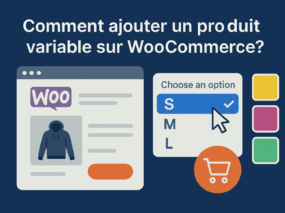
Comment ajouter un produit variable sur WooCommerce ?
Apprenez à créer des variations (taille, couleur...) pour un même produit.
